[AUDIO] Utilisation des données audio dans votre performance
Si vous connectez un lecteur flash USB à la borne [USB TO DEVICE], vous pouvez enregistrer votre performance sous forme de fichier audio (WAV) dans le répertoire racine et reproduire des fichiers audio (WAV). Il est également possible de charger des fichiers audio (WAV ou AIFF) en tant qu'échantillons utilisateur dans la mémoire d'échantillons utilisateur du produit et de les attribuer aux pads.
NOTE
• Les fichiers WAV peuvent être utilisés pour les fonctions de reproduction/d'enregistrement et les fichiers WAV ou AIFF en tant qu'échantillons utilisateur à attribuer aux pads.
• Le produit reconnaît uniquement les fichiers stockés dans le répertoire racine d'un lecteur flash USB. Par conséquent, les données enregistrées sont également stockées dans le répertoire racine.
• Avant d'utiliser la borne [USB TO DEVICE], prenez soin de lire attentivement la section Précautions d'usage.
Réglages de la reproduction et de l'enregistrement
Appuyez sur la touche [>] de l'écran supérieur du mode Audio (touche [AUDIO] activée) pour afficher les écrans de réglage pour la reproduction et l'enregistrement.
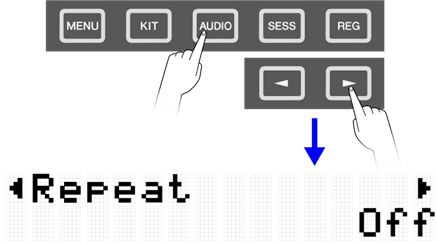
Réglages de la reproduction
Élément | Description | Plage de réglage | Réglage par défaut |
Cet élément définit la méthode de reproduction des fichiers audio. Off La reproduction s'arrête automatiquement après que le fichier actuellement sélectionné a été lu une fois. Single (Unique) La reproduction répétée du fichier actuellement sélectionné se poursuit jusqu'à ce que vous enfonciez la touche Stop. List (Liste) Tous les fichiers audio reconnaissables dans le répertoire racine du lecteur flash USB sont reproduits dans l'ordre et en continu. La reproduction se poursuit jusqu'à ce que vous enfonciez la touche Stop. | Off, Single, List | Off |
Réglages de l'enregistrement
Élément | Description | Plage de réglage | Réglage par défaut |
RecGain | Cet élément définit le gain (niveau de volume) des données audio à enregistrer. | -18, -12, -6, 0, +6, +12, +18 dB | 0 dB |
RecSource | Cet élément est destiné aux réglages liés à la source de l'enregistrement. Appuyez sur la touche [ENTER] pour sélectionner les deux réglages suivants. Vous pouvez tous deux les régler sur « ON » (enregistrer) ou « OFF » (ne pas enregistrer). Click (Clic) Si cet élément est réglé sur « On », les sons des clics et des opérations sont enregistrés. Session&Audio (Session et audio) Si cet élément est réglé sur « On », le son de la reproduction de la session, l'entrée audio provenant de la borne [USB TO HOST] et la reproduction des fichiers audio contenus dans le répertoire racine d'un lecteur flash USB sont enregistrés. L'entrée audio provenant de la prise [AUX IN] est toujours enregistrée, quel que soit ce réglage. Lorsque cet élément est réglé sur « On », une boucle audio est configurée. | Off, On | On |
Boucle audio
Lorsque RecSetting→RecSource→Session&Audio est réglé sur « On », une boucle audio
(le son envoyé depuis un appareil externe vers ce produit est renvoyé à l'appareil externe) est configurée en connectant la borne [USB TO HOST] à un appareil externe tel qu'un ordinateur ou un appareil intelligent via USB. Cela vous permet de mélanger la musique d'un appareil externe avec votre performance sur ce produit et d'enregistrer ce mixage sur une DAW.
Connexion en boucle
Du bruit peut être généré lorsqu'un seul ordinateur ou appareil intelligent est connecté à la prise [AUX IN] et à la borne [USB TO HOST] (connexion en boucle). Dans ce cas, suivez la procédure de dépannage ci-dessous.
• Débranchez le câble de la prise [AUX IN] et utilisez uniquement le câble USB pour la communication audio.
• Si vous utilisez un câble USB pour charger ce produit, assurez-vous de le brancher sur un adaptateur USB ou sur une autre source d'alimentation plutôt que sur un ordinateur ou un appareil intelligent.
Enregistrement (enregistreur audio USB)
1. Connectez un lecteur flash USB à la borne [USB TO DEVICE].
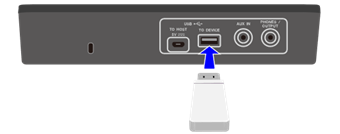
2. Si nécessaire, connectez un appareil externe en tant que source d'enregistrement.
• Performance sur les pads
• Son de clic*
• Performance de la session*
• Reproduction de fichiers WAV stockés dans le répertoire racine d'un lecteur flash USB*
• Entrée audio via la borne [USB TO HOST]*
• Entrée audio via la prise [AUX IN]
3. Configurez les réglages pour l'enregistrement.

4. Si nécessaire, utilisez les touches [+] et [-] pour sélectionner un fichier audio dans le répertoire racine du lecteur flash USB.
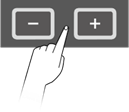

5. Appuyez sur la touche Enregistrement pour mettre l'appareil en attente d'enregistrement.
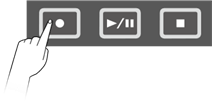

6. Pour démarrer l'enregistrement, appuyez à nouveau sur la touche Enregistrement.

7. Pour arrêter l'enregistrement, appuyez sur la touche Stop.
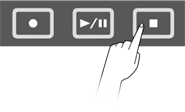
Lecture d'un fichier audio (lecteur audio USB)
Vous pouvez lire des fichiers audio (WAV) stockés dans le répertoire racine d'un lecteur flash USB, y compris les fichiers enregistrés avec ce produit.
NOTE
• Seuls les fichiers audio reconnus par le produit s'affichent sur l'écran LCD.
• En raison des limitations liées aux caractéristiques techniques du produit, certains caractères ne peuvent pas être utilisés dans les noms de fichier qui sont affichés par ce produit. Par exemple, les caractères kanji japonais et les trémas allemands ne s'affichent pas. Par conséquent, les noms de fichier de certains fichiers audio peuvent être tronqués.
• L'état de sélection des fichiers audio peut être enregistré dans la mémoire de registration. Pour rappeler les réglages liés au mode Audio dans la mémoire de registration, définissez [REG]→LoadSetting→Audio sur « On » et enregistrez le même fichier dans le répertoire racine du lecteur flash USB.
1. Utilisez les touches [+] et [-] de l'écran supérieur du mode Audio pour sélectionner le fichier à reproduire.
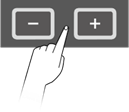

2. Appuyez sur la touche Lecture/Pause pour démarrer la reproduction.

3. Pour arrêter la reproduction, appuyez sur la touche Stop.

NOTE
• Vous pouvez appuyer sur la touche Lecture/Pause pendant la reproduction d'un fichier audio pour mettre celui-ci en pause au niveau de la position de reproduction.
Chargement de fichiers audio en tant qu'échantillons utilisateur
Les fichiers audio (WAV ou AIFF) du répertoire racine d'un lecteur flash USB peuvent être chargés dans la mémoire d'échantillons utilisateur en tant qu'échantillons utilisateur
(voix de la catégorie de voix 017).
Conditions requises pour le chargement de fichiers audio
• Format d'échantillon : WAV, AIFF (44,1 kHz, 16 bits, mono/stéréo)
• Durée max. : jusqu'à 20 secondes environ par fichier, soit environ 300 secondes (stéréo)/600 secondes (mono) au total
Chargement d'un fichier audio unique
1. Appuyez sur la touche [MENU] pour basculer dans le mode Menu, puis appuyez plusieurs fois sur la touche [>] pour déplacer le curseur sur « File ».

2. Appuyez sur la touche [ENTER], puis appuyez plusieurs fois sur la touche [>] pour déplacer le curseur sur « OneSample » (Un échantillon).

3. Appuyez sur la touche [ENTER] pour afficher l'écran de chargement, puis utilisez les touches [+] et [-] pour sélectionner le fichier que vous souhaitez charger.

4. Appuyez sur la touche [ENTER] pour afficher l'écran de sélection de la destination de chargement, puis utilisez les touches [+] et [-] pour sélectionner un numéro (001–100).

5. Appuyez sur la touche [ENTER]. Lorsque le message de confirmation « Load ? » (Charger ?) s'affiche, appuyez à nouveau sur la touche [ENTER] pour charger le fichier.
Chargement de plusieurs fichiers audio en une seule opération
Il est possible de charger tous les fichiers du répertoire racine d'un lecteur flash USB en une seule opération.
1. Appuyez sur la touche [MENU] pour basculer dans le mode Menu, puis appuyez plusieurs fois sur la touche [>] pour déplacer le curseur sur « File ».

2. Appuyez sur la touche [ENTER], puis appuyez plusieurs fois sur la touche [>] pour déplacer le curseur sur « AllSample » (Tous les échantillons).

3. Appuyez sur la touche [ENTER] pour afficher l'écran de chargement.

4. Appuyez de nouveau sur la touche [ENTER]. Lorsque le message de confirmation « Load ? » (Charger ?) s'affiche, appuyez à nouveau sur la touche [ENTER] pour charger le fichier.
Attribution d'échantillons utilisateur aux pads
Vous pouvez attribuer des échantillons utilisateur (catégorie de voix 017) qui ont été chargés dans la mémoire d'échantillons utilisateur aux pads à utiliser pendant la performance.
1. Après avoir sélectionné le kit dans lequel vous souhaitez utiliser un échantillon utilisateur, accédez à l'écran VoiceEdit.

2. Frappez le pad auquel vous souhaitez attribuer l'échantillon utilisateur.
3. Appuyez sur la touche [ENTER] pour accéder à l'écran de sélection de la catégorie de voix, puis utilisez les touches [+] et [-] pour sélectionner « 017 ».

4. Appuyez sur la touche [>] pour accéder à l'écran de sélection de la voix, puis sélectionnez le numéro de l'échantillon utilisateur (001–100) que vous souhaitez attribuer.

5. Enregistrez le kit en tant que kit utilisateur (U01–U50), si nécessaire.